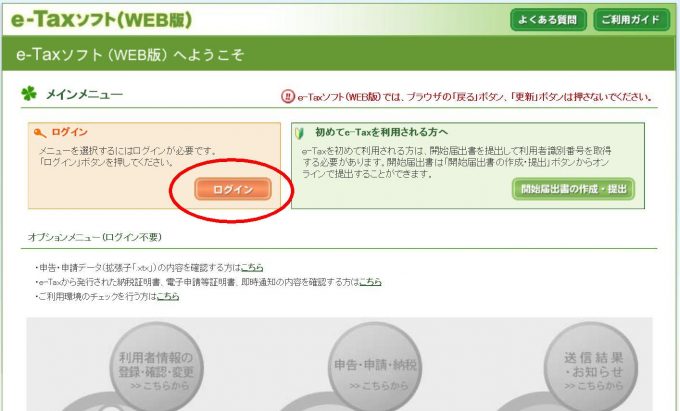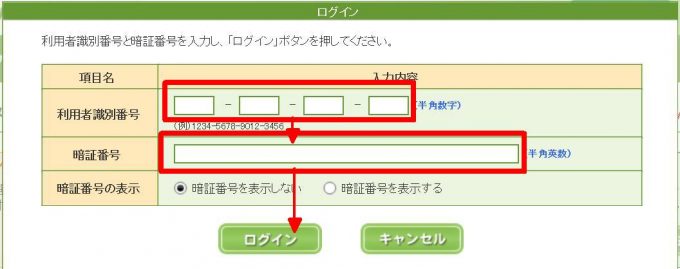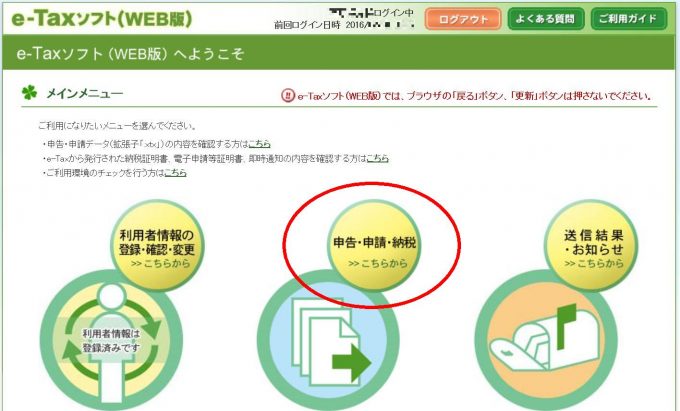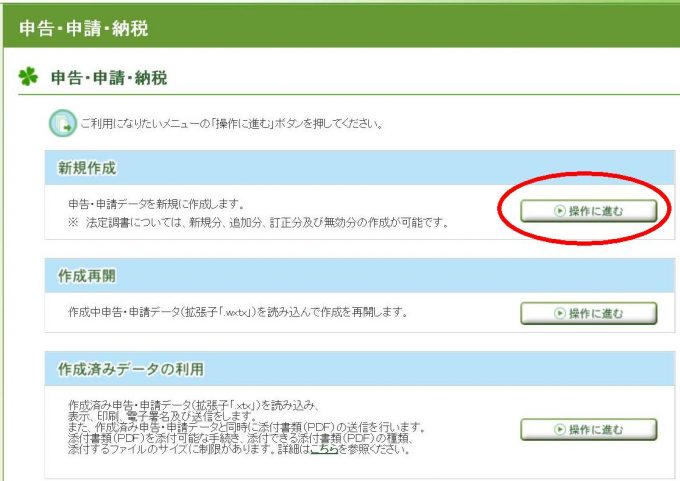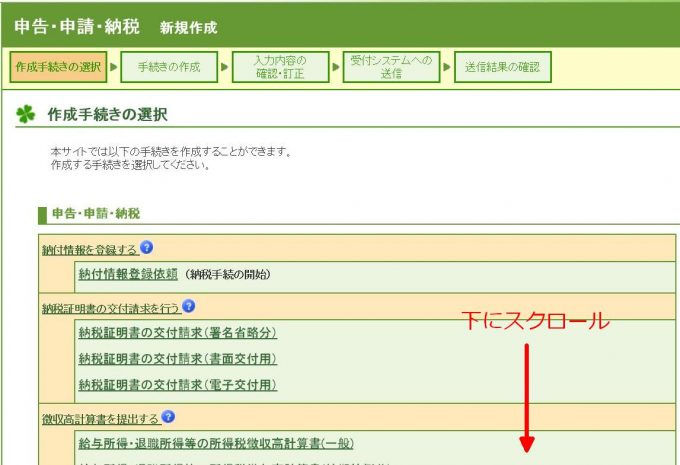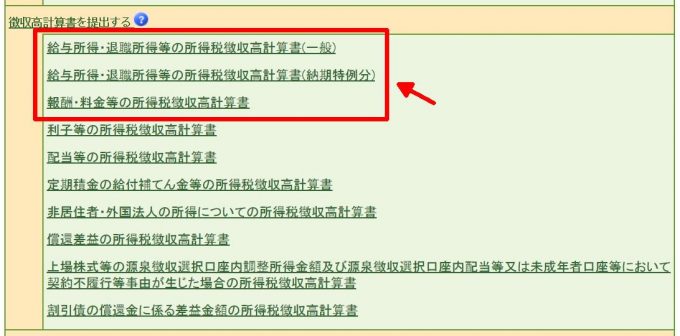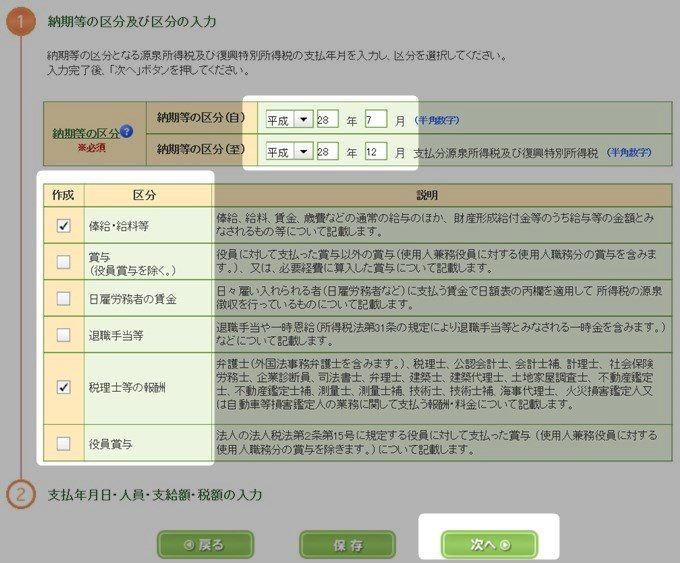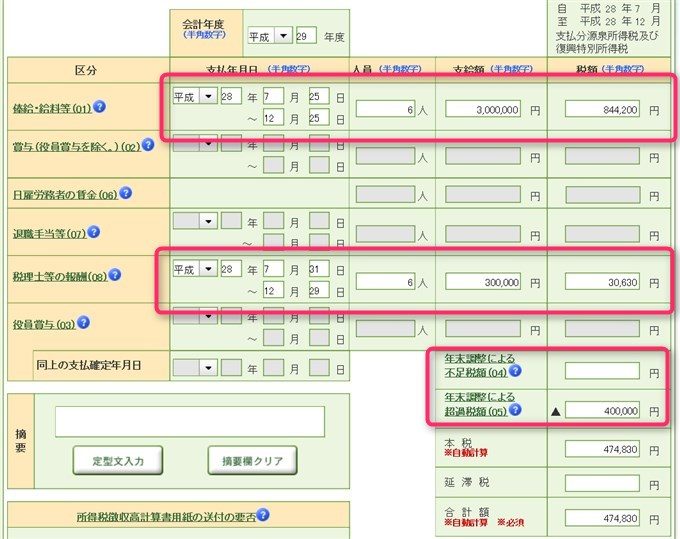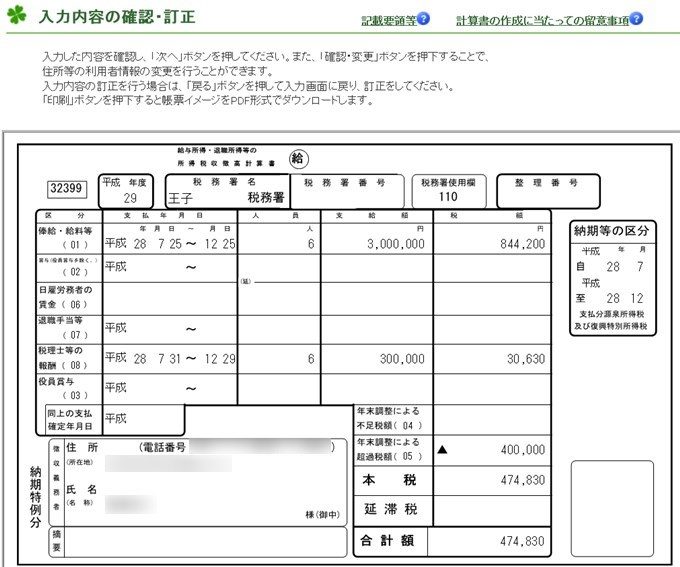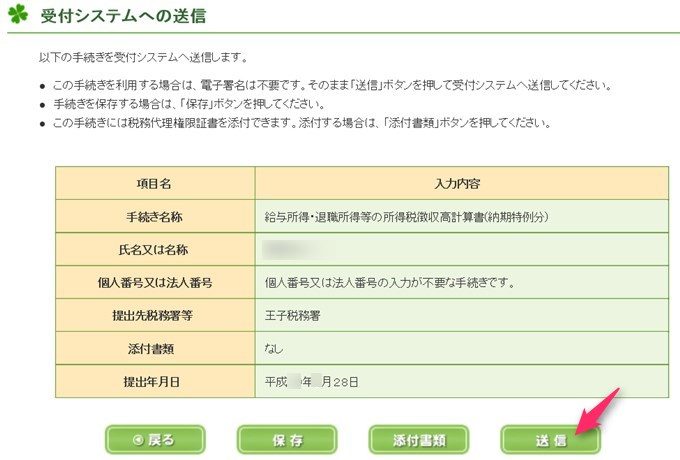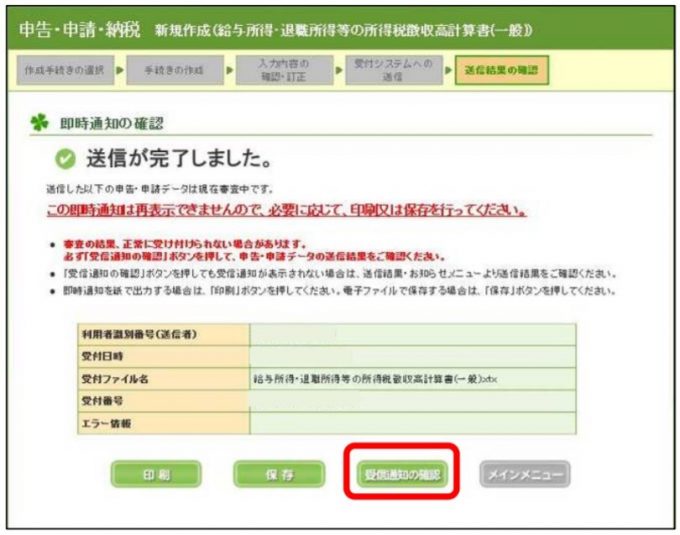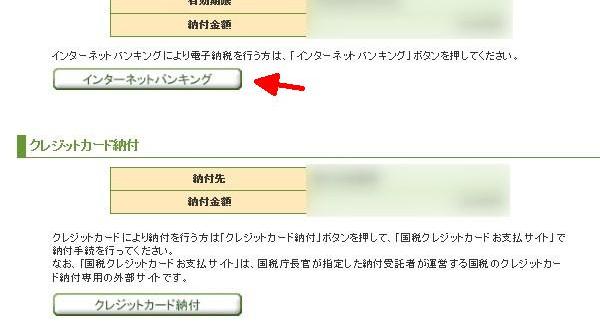【1】e-Taxソフト(WEB版)の画面を開きます。(左のリンク先をクリック)
(初回アクセスの場合は、画面の指示に従って必要なものをインストールしてください。ブラウザはIE、Edge、Chromeに対応しています)
【2】e-TaxのIDと暗証番号でログインします。(※もしIDと暗証番号がわからない場合は、新規取得せず、まず税理士にお尋ねください)
【3】「申告・申請・納税」をクリックします。
【4】「新規作成」をクリックします。なお、作成途中のデータを保存して、あとでここから再開することもできます。
【5】表示された画面をスクロールして、少し下に移動します。
【6】「徴収高計算書を提出する」という項目を表示します。
一般的によく使われる納付書は、上の画像の四角で囲った部分にある、3種類です。
- 給与所得・退職所得等の所得税徴収高計算書(一般)
- 給与所得・退職所得等の所得税徴収高計算書(納期特例分)
- 報酬・料金等の所得税徴収高計算書
この説明では、「給与所得・退職所得等の所得税徴収高計算書(納期特例分)」を使って説明します。これ以外の納付書も、記入の様式が多少異なるだけで、送信や納付の方法は同じです。
【7】納付書の作成画面です。あとはガイダンス形式で、納付書の作成が可能です。
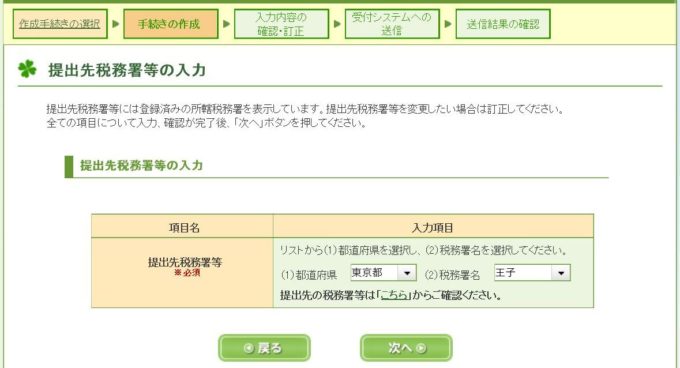
【8】給与を払った場合は「俸給・給料等」にチェックを入れます。この他にも該当する区分があればチェックを入れます。
【9】手書きと同じイメージで記入できます。
【10】記入が終わると、納付書の形式で確認画面が表示されます。
【11】送信前に確認の表示があります。問題なければ「送信」を押せば、データ送信完了です。
【12】データ送信が完了すると、「即時通知」という画面が表示されます。エラーが表示されていない場合は、とくに気にせずにそのまま「受信通知」の画面に進みます。
【13】送信完了後の「受信通知」の画面です。画面を下に移動すると、電子納税のところに「インターネットバンキング」というボタンがあります。
こちらを押すと、そのままe-Govの画面が表示されますので、利用する金融機関を選択し、インターネットバンキングにて納付します。納付はペイジーを利用します。